Limpeza Profunda da Cabeça de Impressão
Se a qualidade da impressão não melhorar após a limpeza padrão da cabeça de impressão, faça a limpeza profunda da cabeça de impressão. A limpeza profunda da cabeça de impressão consome mais tinta que a limpeza padrão da cabeça de impressão; por isso, limpe profundamente a cabeça de impressão somente quando for necessário.
 Importante
Importante
-
Ao executar uma limpeza profunda na cabeça de impressão, verifique o espaço livre do cartucho de manutenção. Se não houver espaço livre suficiente, substitua por um novo cartucho de manutenção. Em caso de falta de espaço livre no cartucho de manutenção, uma mensagem será exibida e a limpeza não poderá ser executada.
 Nota
Nota
-
Você também pode limpar profundamente a cabeça de impressão usando o computador.
- Limpeza das cabeças de impressão (Windows)
- Limpeza das cabeças de impressão (macOS)
Ao limpar a cabeça de impressão usando o painel de controle:, os ejetores de todas as cores de tinta serão limpos.
- Itens que Devem ser Preparados
- Uma folha de papel comum tamanho A4 ou Letter
-
Carregue uma folha única de papel comum tamanho A4 ou Letter na alimentação superior.
Após carregar o papel, é exibida a tela de registro de informações do papel para a alimentação superior.
Selecione A4 ou Letter para Tam.pág. (Page size) e Papel Comum (Plain paper) para Tipo (Type), selecione Registrar (Register) e, em seguida, pressione o botão OK.
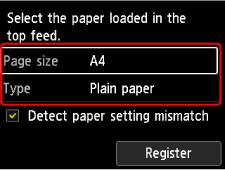
Se uma mensagem for exibida na tela, siga as instruções na mensagem para concluir o registro.
 Importante
Importante-
A bandeja de alimentação manual não está disponível para o procedimento de impressão do padrão de verificação do ejetor. Certifique-se de carregar papel na alimentação superior.
-
-
Abra a bandeja de saída de papel com cuidado.
Abra a extensão da bandeja de saída gentilmente e puxe o suporte de saída de papel.
-
Selecione
 Manutenção (Maintenance) na tela inicial.
Manutenção (Maintenance) na tela inicial. -
Selecione Limpeza profunda (Deep Cleaning).
A tela Confirmação será exibida.
-
Selecione Sim (Yes).
A impressora começará a limpeza profunda da cabeça de impressão.
Não execute mais nenhuma operação até que a impressora conclua a limpeza profunda da cabeça de impressão.
A tela de confirmação de impressão de padrão será exibida.
-
Leia a mensagem e selecione Sim (Yes).
O padrão de verificação de ejetor será impresso.
-
Quando a mensagem de conclusão for exibida, selecione OK.
-
Verifique os resultados da impressão.
Verifique se está faltando alguma linha no padrão C ou se há algum risco horizontal no padrão D.
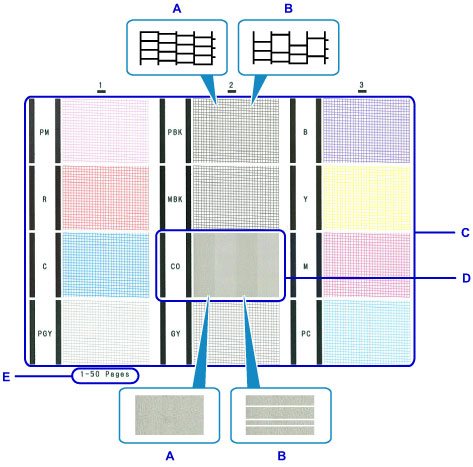
- A: Sem linhas ausentes/sem riscos horizontais
- B: Ausência de linhas/presença de riscos horizontais
- E: Número de folhas impressas até o momento
 Nota
Nota-
Como a tinta CO é incolor, seu padrão é impresso sobre o padrão da tinta MBK. Verifique se há riscos horizontais (F) nas faixas cinza escuro do padrão.
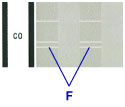
 Importante
Importante
-
Se o problema não for resolvido, desligue a alimentação e limpe profundamente a cabeça de impressão novamente depois de 24 horas. Não desconecte o cabo de alimentação ao desligar o equipamento.
-
Se não houver melhorias após realizar a Limpeza profunda (Deep Cleaning), realize Limpeza do sistema (System Cleaning).
